 La plupart des utilisateurs d'iPhone et d'iPad utiliseront le même identifiant Apple et le même compte iCloud à plusieurs reprises sur le même appareil et sur d'autres appareils , comme il se doit, puisque c'est ainsi qu'ils sont conçus pour fonctionner. Néanmoins, vous pouvez parfois acheter un iPhone, un iPad ou un iPod touch sur le marché de l'occasion et découvrir que quelqu'un a créé et utilisé tellement de comptes Apple ID ou iCloud différents sur l'appareil qu'un message d'erreur s'affiche lors de la configuration de l'appareil, disant que l'appareil n'est "plus éligible" pour créer un compte. Les messages d'erreur exacts sont "Limite de compte atteinte :cet appareil n'est plus éligible pour la création d'un compte iCloud gratuit" et "Cet appareil n'est plus éligible pour la création d'un identifiant Apple".
La plupart des utilisateurs d'iPhone et d'iPad utiliseront le même identifiant Apple et le même compte iCloud à plusieurs reprises sur le même appareil et sur d'autres appareils , comme il se doit, puisque c'est ainsi qu'ils sont conçus pour fonctionner. Néanmoins, vous pouvez parfois acheter un iPhone, un iPad ou un iPod touch sur le marché de l'occasion et découvrir que quelqu'un a créé et utilisé tellement de comptes Apple ID ou iCloud différents sur l'appareil qu'un message d'erreur s'affiche lors de la configuration de l'appareil, disant que l'appareil n'est "plus éligible" pour créer un compte. Les messages d'erreur exacts sont "Limite de compte atteinte :cet appareil n'est plus éligible pour la création d'un compte iCloud gratuit" et "Cet appareil n'est plus éligible pour la création d'un identifiant Apple".
Si vous voyez un message "Limite de compte atteinte" ou "n'est plus éligible" lorsque vous essayez de configurer un appareil iOS, ou lorsque vous essayez de créer un compte sur un iPhone, iPad ou iPod touch spécifique, alors voici ce que vous pouvez faire pour répare le.
Avant toute chose, vous devez vous assurer que l'appareil iOS n'est plus associé au compte du propriétaire précédent. Pour ce faire, le moyen le plus simple consiste à demander au propriétaire d'origine de désactiver Localiser mon iPhone sur l'appareil (dans Paramètres> iCloud), puis de se déconnecter d'iCloud sur l'appareil. Si la personne n'est pas là pour le faire, elle peut supprimer iCloud et le verrouillage d'activation à distance en utilisant le site Web iCloud.com. Après cela, supprimez le compte iCloud d'iOS afin de pouvoir en créer et en utiliser un nouveau. En supposant qu'il n'y ait plus d'identifiant associé à l'appareil, vous pouvez continuer.
Comment contourner l'erreur "Limite de compte atteinte :cet appareil n'est plus éligible pour créer un identifiant Apple" et créer un nouvel identifiant quand même
Ce processus peut être démarré sur n'importe quel appareil ou ordinateur, avec n'importe quel navigateur Web. Vous aurez également besoin de l'appareil iOS d'origine.
- Ouvrez un navigateur Web sur un autre appareil (ou Safari sur l'appareil en question) et accédez à cette page Web pour créer un nouvel identifiant Apple sur apple.com
- Suivez le processus de création d'un nouvel identifiant Apple et d'un compte iCloud comme d'habitude, vous devrez utiliser un compte de messagerie qui n'est pas autrement associé à un compte Apple (si vous avez oublié votre identifiant Apple ou votre mot de passe, réinitialisez-le avec ces instructions à la place)
- De retour sur l'appareil iOS, accédez à Paramètres > iCloud > et saisissez l'identifiant Apple nouvellement créé pour vous connecter à l'appareil
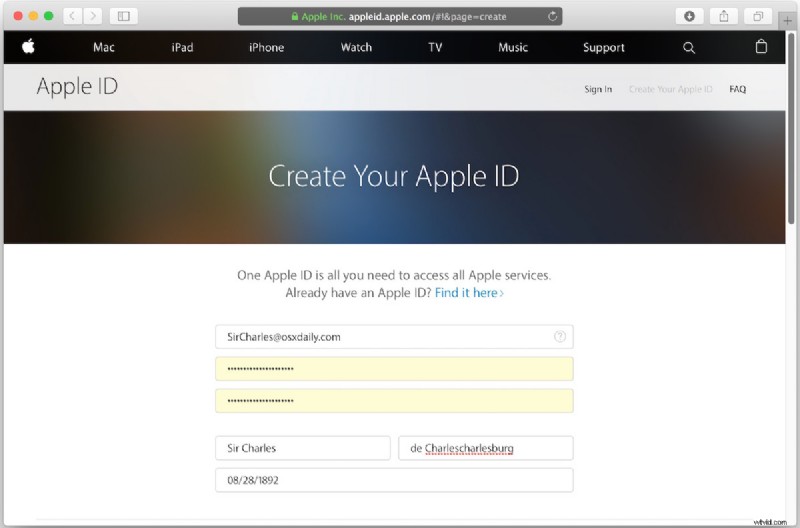
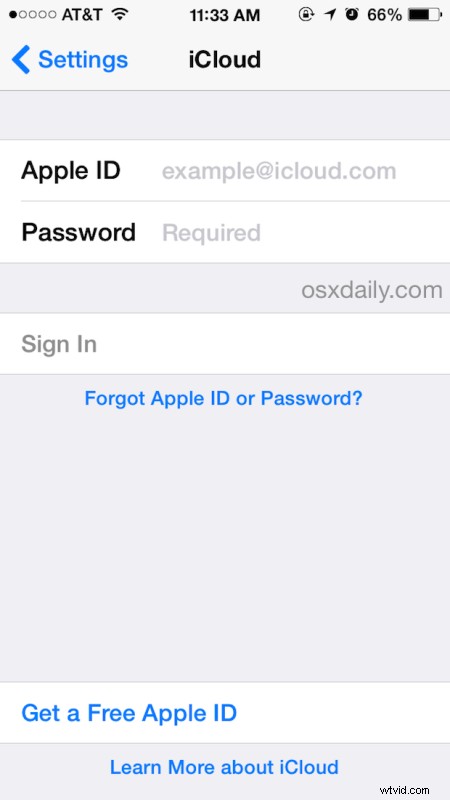
Voilà, vous avez créé un nouvel identifiant Apple et pouvez vous connecter à iCloud sur l'appareil qui, il y a quelques instants, disait qu'il n'était plus éligible pour le faire.
C'est une situation assez rare à rencontrer, mais elle semble apparaître plus fréquemment avec les anciens modèles d'iPhone qui ont été revendus ou transmis à plusieurs reprises, en particulier dans les familles ou sur le marché des appareils d'occasion. Donc, plutôt que de paniquer et de penser que l'appareil est inutile, rappelez-vous simplement que si vous voyez l'erreur "non éligible", créez simplement un nouvel identifiant Apple à partir d'un autre appareil ou d'un autre ordinateur en utilisant le site Web d'Apple, et connectez-vous comme d'habitude par la suite. Facile !
Avez-vous une autre solution pour traiter ce message d'erreur ? Faites le nous savoir dans les commentaires.
